Cum să remediați codul de eroare al PlayStation 5 CE-100045-0
În acest articol, vom încerca să rezolvăm problema „Cod de eroare CE-100045-0” pe care o întâlnesc utilizatorii Playstation 5 în timp ce descarcă sau actualizează orice joc.

Utilizatorii Playstation 5 întâmpină problema „Cod de eroare CE-100045-0” în timp ce descarcă sau actualizează orice joc,limitându-le accesul la descărcare. Dacă vă confruntați cu o astfel de problemă, puteți ajunge la soluție urmând pașii de mai jos.
- Ce este codul de eroare al PlayStation 5 CE-100045-0?
- Cum se remediază codul de eroare al PlayStation 5 CE-100045-0?
Ce este codul de eroare PlayStation 5 CE-100045-0?
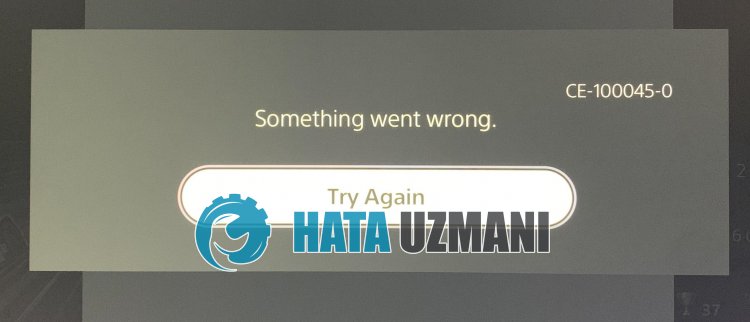
Eroarea „CE-100045-0” la Playstation 5 înseamnă că conexiunea la internet este pierdută sau slabă.
De asemenea, întreținerea serverelor PlayStation Network vă poate face să întâmpinați diverse erori de genul acesta.
Desigur, este posibil să întâmpinați o astfel de eroare nu numai din cauza acestei probleme, ci și din cauza multor alte probleme.
Pentru aceasta, vom încerca să rezolvăm problema prezentându-vă câteva sugestii.
Cum se remediază codul de eroare al PlayStation 5 CE-100045-0
Pentruaremedia această eroare, puteți găsi soluția la problemă urmând sugestiile de mai jos.
1-) Reporniți consola
Orice eroare instantanee din consola dvs. poate aduce multe erori și poate să nu deschidă jocurile.
Pentru aceasta, putem preveni astfel de probleme prin oprirea și pornirea consolei.
Oricât de stupidă ar părea această sugestie, ne poate ajuta să ne dăm seama de ce cauzează sau nu problema.
2-) Reporniți modemul
Repornirea modemului vă va ajuta să eliminați multe posibile probleme de internet.
Dacă întâmpinați probleme cu conexiunea la internet, opriți dispozitivul apăsând butonul de pornire din spatele modemului.
Apoi așteptați 20-30 de secunde și porniți dispozitivul apăsând din nou butonul de pornire.
După ce aveți acces la Internet, puteți verifica dacă problema persistă.
3-) Modificați setarea DNS
Dacă nu știți cum să schimbați setarea PlayStation dns, urmați pașii explicați mai jos;
- Intrați în fila Setări.
- Faceți clic pe Rețea.

- Dați clic pe „Configurați conexiunea la internet” pe ecranul care se deschide.
- Faceți clic pe conexiunea de rețea conectată pe ecran și faceți clic pe „Setări avansate”.
- Faceți clic pe opțiunea „Setări DNS” de pe ecranul care se deschide și setați opțiunea „Manual”. Pe ecranul care apare, scrieți adresa DNS pe care am dat-o mai jos de adresele DNS primare și secundare.
Adresa DNS Google;
DNS principal: 8.8.8.8
DNS secundar: 8.8.4.4

Verificați dacă problema persistă după acest proces.
4-) Actualizați software-ul sistemului
Acest proces pe care îl vom efectua poate salva atât posibilele erori care apar pe consola Playstation 5.
Va trebui să verificăm fișierul de actualizare pe care l-ați salvat în memorie.
Pentru aceasta, puteți formata complet fișierul de actualizare pe care l-ați instalat în memorie și puteți descărca cel mai recent fișier de actualizare și puteți efectua procesul de instalare accesândlinkul de mai jos.
Descărcați fișierul de actualizareasoftware-ului de sistem PS5
Ați descărcat fișierul și dacă nu știți cum să îl instalați, puteți urma pașii de mai jos.
- Creați un folder numit „PS5” pe un dispozitiv USB formatat ca FAT32 folosind un PC sau Mac. În interiorul acestui dosar, creați un alt dosar numit „UPDATE”.
- Descărcați fișierul de actualizare (butonul de mai jos) și salvați-l în folderul „UPDATE”. Salvați fișierul ca „PS5UPDATE.PUP”.
- Introduceți unitatea USB care conține fișierul în consola PS5.
- Porniți consola PS5 în modul sigur: țineți apăsat butonul de pornire, eliberați butonul după ce auziți al doilea semnal sonor.
- Selectați „Actualizați software de sistem”,atreia opțiune Safe Mode.
- Selectați Actualizare de pe dispozitivul de stocare USB > OK.
Dacă consola dvs. PS5 nu detectează fișierul, verificați dacă numele folderelor și numele fișierului sunt corecte. Introduceți numele folderelor și numele fișierului folosind majuscule.
5-) Serviciul poate fi în curs de întreținere
Faptul că serviciul Playstation este în întreținere ne poate face să întâlnim o astfel de problemă. Pentru aceasta, putem determina ceacauzat problema verificând serverul PS.
![Cum să remediați eroarea serverului YouTube [400]?](https://www.hatauzmani.com/uploads/images/202403/image_380x226_65f1745c66570.jpg)




























